Coloque a porcentagem da bateria no iPhone X
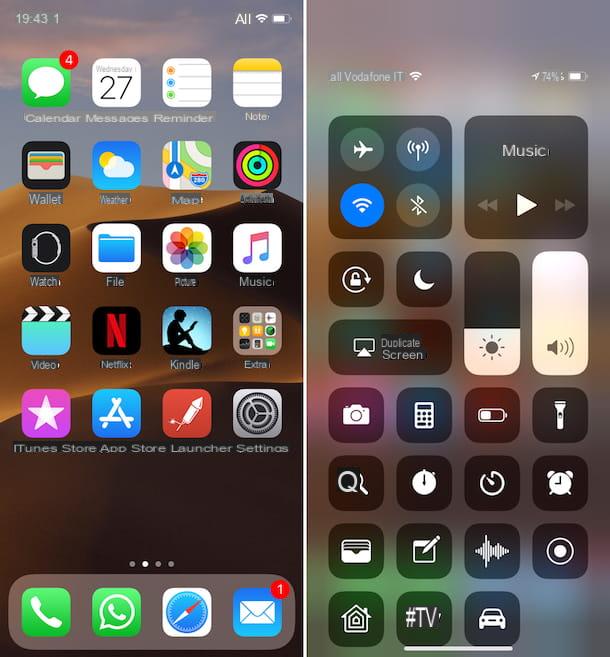
Como indiquei no início do artigo, no iPhone X a Apple decidiu alterar o modo de exibição da porcentagem restante de carga da bateria.
Em todos os outros modelos de iPhone, de fato, a porcentagem está sempre visível no canto superior direcção da tela, ao lado do indicador de bateria, após ativar a função específica nas configurações do iOS, acessível ao tocar no ícone.engrenagem na tela inicial, no texto Bateria na próxima tela e trazendo ON a alavanca para a opção Porcentagem de bateria.
No iPhone X, a opção em questão já está ativa por padrão e não pode ser desativada (nas configurações do iOS não há referência à coisa como nos outros iPhones), mas neste caso a porcentagem exata da carga da bateria é apenas visível e exclusivamente chamando o Centro de Controle.
Para fazer isso, pegue seu iPhone X e deslize do canto superior direcção da tela para a parte inferior. Ao fazer isso, na parte superior direita da tela do centro de controle aparecerá, próximo aoindicador de bateria, Também percentagem da carga. Você pode seguir as etapas em questão com o iPhone bloqueado e desbloqueado, não faz diferença.
Sistemas alternativos
O que indiquei no início do artigo é o método padrão, por assim dizer, para colocar a porcentagem da bateria no iPhone X. No entanto, existem também outros sistemas igualmente válidos.
Um envolve o uso de um widget especial acessível através da tela dedicada do iOS ou da tela inicial (em iOS 14 e depois), outra consiste em carregar o mealafonino, outra permite obter as informações desejadas do Apple Watch e outra do Mac. Você encontrará tudo explicado detalhadamente a seguir.
Usando o widget de baterias
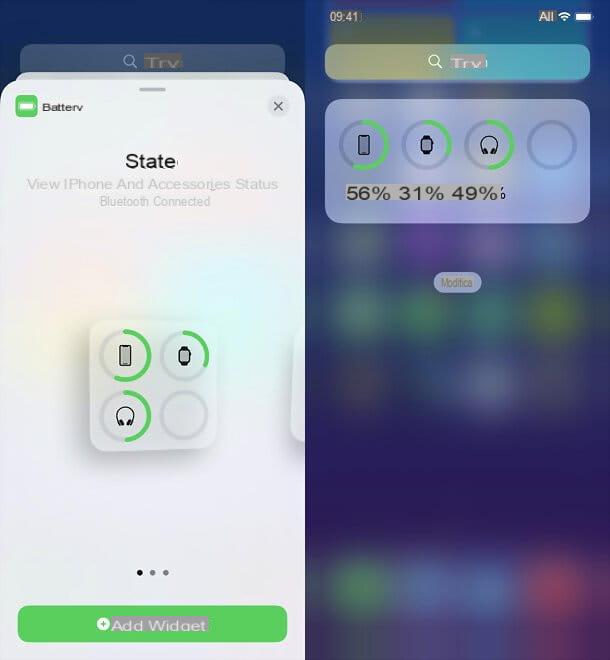
Como previsto, você pode colocar a porcentagem da bateria no iPhone X também usando o widget apropriado Bateria, incluído “padrão” no iOS.
Por padrão, isso já deve estar ativo, portanto, ao deslizar da esquerda para a direita na tela de bloqueio ou na página principal da tela inicial, deslizar da esquerda para a direita, você verá imediatamente.
Se o widget não estiver visível, é evidente que foi desativado. Para ativá-lo acesse a tela com todos os widgets conforme indiquei anteriormente, role o último para baixo e pressão o botão Editar. Em seguida, pressão o botão (+), no canto superior esquerdo, localize o widget Bateria, selecione-o, escolha o formato de sua preferência e, se desejar, arraste-o para a página da tela inicial de sua preferência (essas duas últimas operações são viáveis apenas em iOS 14 e depois).
Colocando o iPhone no comando
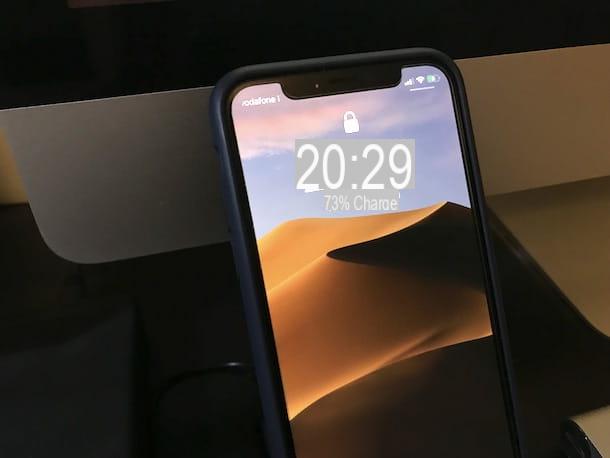
Outro sistema, não exatamente prático, mas ainda útil, para poder visualizar o percentual da bateria do iPhone X é colocar o aparelho responsável.
Ao fazer isso, de fato, a porcentagem exata do nível de carga atingido pela bateria aparecerá na tela de bloqueio do iPhone. Obviamente os dados ficam visite enquanto o iPhone permanecer no comando e também são mostrados apenas a cada nova reativação do display, logo após ele desaparece automaticamente e é substituído pela data atual.
Escusado será dizer que, para tirar partido deste sistema, agarre o carregadores do seu iPhone, colega o último para o iPhone e uma fonte de energia e você pode finalmente obter as informações em questão.
Su Apple Watch
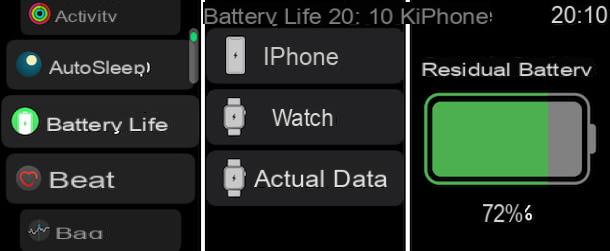
Você possui um Apple Watch e gostaria de ver a porcentagem de bateria do seu iPhone X que ele ocupa? Isso pode ser feito, mas você precisa usar um aplicativo especial de terceiros. Existem vários aplicativos desse tipo, eu recomendo Vida útil da bateria que é grátis (mas oferece compras no aplicativo para desbloquear funções extras) e no iPhone também oferece informações úteis sobre a saúde da bateria do iPhone.
Para usá-lo, conecte-se à seção dedicada ao aplicativo em app Store, pressiona o botão Obtener, pressão duas vezes seguidas botão lateral do seu iPhone X e posicionado na frente da câmera frontal do dispositivo para usar ID do rosto para autorizar o download. Se você não configurou o Face ID para downloads da App Store, após pressionar o botão lateral, você será solicitado a entrar no senha do seu ID Apple.
Agora, use seu Apple Watch e conecte-se ao iPhone habilitando o Bluetooth e aguarde alguns instantes até que o aplicativo seja instalado no seu relógio inteligente da marca Apple também.
Se a instalação não iniciar automaticamente, abra o aplicativo Assista no iPhone pressionando o ícone relevante na tela inicial (aquele com o Apple Watch em primeiro plano e o fundo preto), verifique se a seção está selecionada apple Watch na parte inferior esquerda da tela exibida, localize o item Aplicativos disponíveis fazendo uma pequena rolagem e pressionando o botão Instalar que você encontra ao lado do nome do aplicativo.
Agora, não há mais nada a fazer a não ser acessar a lista de aplicativos no Apple Watch pressionando Crown digitais (o botão circular ao lado), toque no ícone de Vida útil da bateria e, na tela que aparecer, pressão no item iPhone. Feito isso, será exibida uma nova tela com o indicador da bateria e a porcentagem exata de carga.
Seu Mac
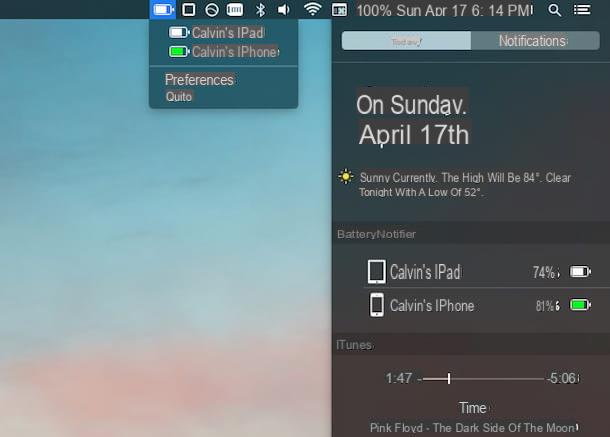
Recorrendo à utilização de um programa especial disponível para Mac é possível colocar a percentagem da bateria do iPhone X também no computador. O software que você precisa consultar é BatteryNotfier. É um programa gratuito para macOS que, de fato, permite visualizar o nível de carga do iPhone e de outros dispositivos iOS a partir da barra de menus, avisando também quando há necessidade de colocá-los em carga.
Para utilizá-lo, conectado à página de download do programa no site MacUpdate, clique no botão Baixar que está no topo, clique no link Não, obrigado, leve-me para o meu download na janela que se abre e aguarde alguns instantes até que o procedimento de download de BateryNotifier seja iniciado e concluído no Mac. Se o download não iniciar automaticamente, clique no link clique aqui para forçar o procedimento.
Quando o download for concluído, extraia o arquivo ZIP obtido em o quequer local do macOS e arraste o ícone do software para a pasta Aplicações macOS, clique com o botão direcção nele e escolha Aberto duas vezes seguidas, para iniciar o aplicativo, no entanto, contornando as limitações impostas pela Apple contra desenvolvedores não autorizados.
Uma vez feito isso, você verá o ícone do programa (um bateria) no canto superior direcção da tela do Mac e clicar nele para mostrar o nível de carga do iPhone.
Para habilitar a exibição de porcentagem, clique no texto Preferencias no menu que aparece e marque a opção apropriada na janela exibida. A partir daqui, você também pode definir quaisquer avisos a serem exibidos no caso de bateria fraca.
Se desejar, você também pode usar o widget apropriado chamando o Centro de Notificação macOS clicando no botão com olista no canto superior direcção da tela, pressionando o botão Editar que está na parte inferior e clicando no "+" que você encontra ao lado do widget BatteryNotifier.
No entanto, tenha em mente que para poder visualizar a bateria do iPhone X no seu Mac, os dois dispositivos devem estar conectados à mesma rede sem fio ou o iPhone deve estar conectado por meio de um cabo Lightning ao Mac.
Monitore o status e o consumo da bateria
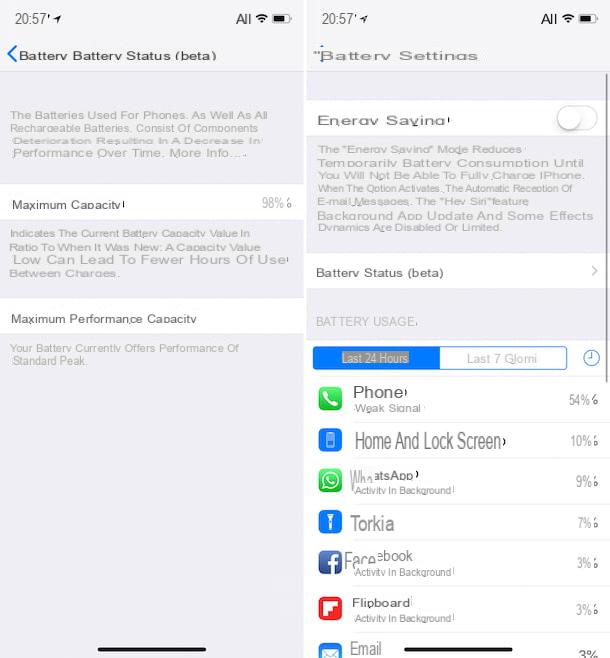
Agora que você finalmente descobriu como colocar a porcentagem da bateria no seu iPhone X, que tal descobrir também como monitorar a "saúde" deste, bem como o consumo? Você pode fazer tudo isso usando os recursos incluídos no iOS, sem baixar recursos de terceiros.
Quanto à saúde da bateria, basta usar a função chamada "Status da bateria", incluída no iOS a partir da versão 11.3 do sistema operacional móvel da Apple. Para usá-lo, pressão o ícone de Configurações encontrado na tela inicial do dispositivo, selecione o item Bateria na tela exibida e, em seguida, prossiga Status da bateria (beta).
Na tela que será mostrada a você, serão mostradas as informações relativas à capacidade máxima da bateria do seu iPhone X e aqueles relacionados à capacidade máxima de desempenho.
Se a capacidade máxima da bateria for inferior a80% é o caso de você considerar a hipótese da substituição. Para obter mais informações sobre isso, você pode consultar meu guia sobre como trocar a bateria do iPhone.
Quanto ao monitoramento do consumo, você pode perceber quais são os apps e atividades que mais pesam na carga da bateria do iPhone indo para Configurações> Bateria e rolando a lista na parte inferior, correspondendo à seção Uso de bateria.
Deixando a guia selecionada Últimas 24 horas você pode aprender sobre os aplicativos e atividades que mais afetaram o consumo da bateria nas últimas 24 horas, selecionando a guia Últimos 7 dias você pode aprender sobre os aplicativos e atividades que mais incluíram o assunto do iPhone na última semana.
A porcentagem de uso é mostrada para cada atividade e aplicação indicada. Se desejar, você também pode saber o tempo exato de uso de cada item da lista tocando no botão com orelógio que você encontra à direita.
Rolando a tela ainda mais para baixo, você encontrará a seção Tempo desde a última carga completa, com dados relativos ao uso e stand-by do dispositivo. Se você deseja receber alguns conselhos sobre como otimizar a vida útil da bateria do iPhone, pode consultar meu tutorial dedicado a como aumentar a vida útil da bateria do iPhone.
Como colocar a porcentagem de bateria do iPhone X

























